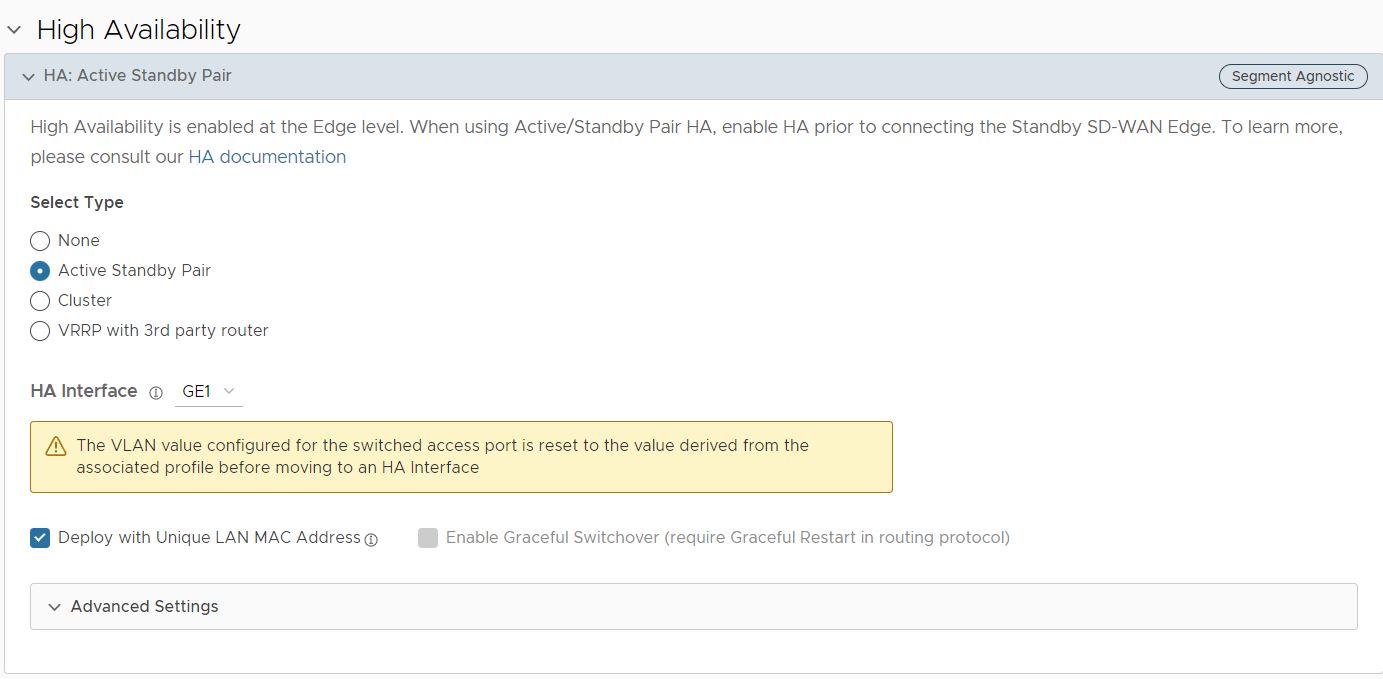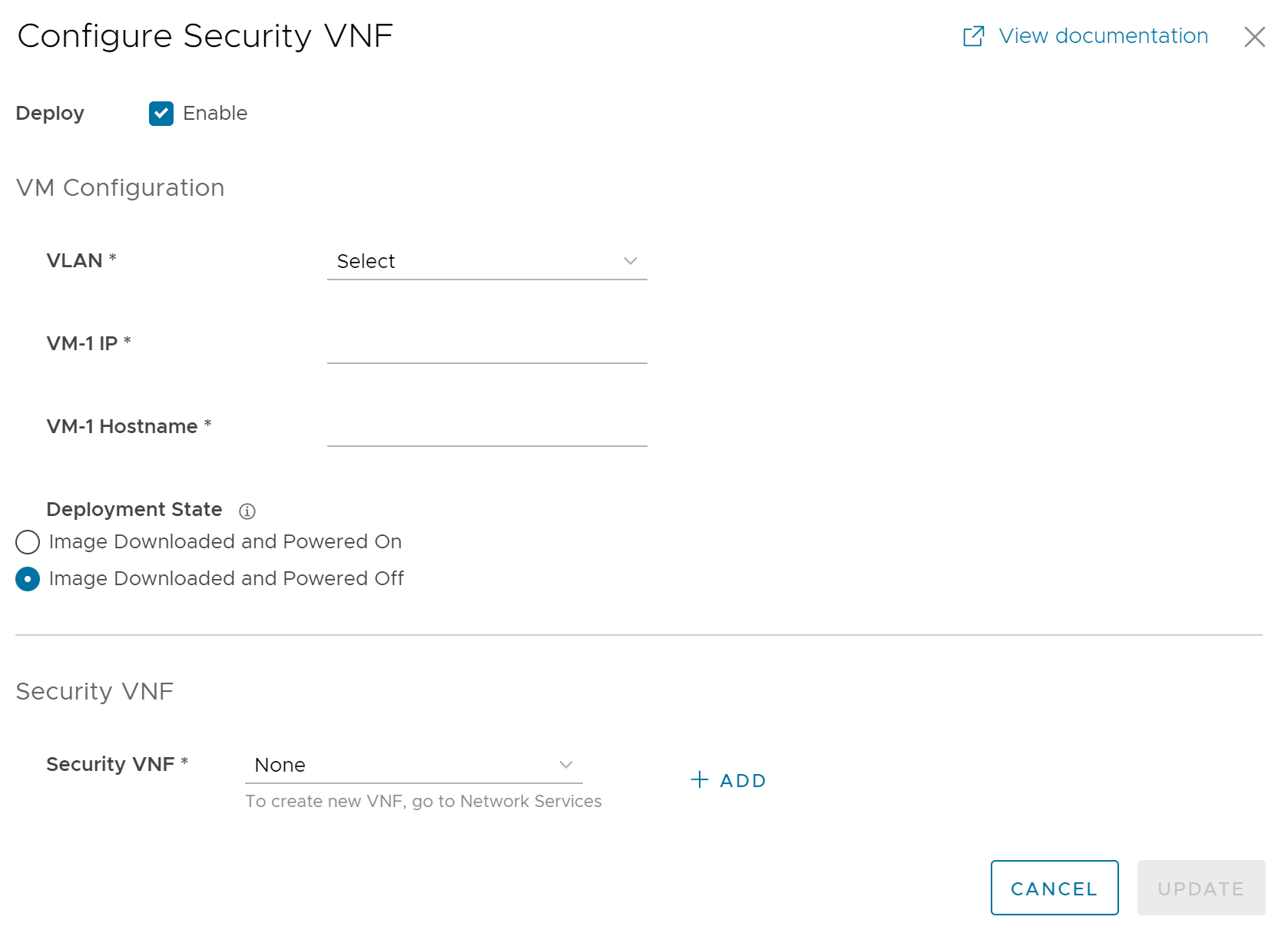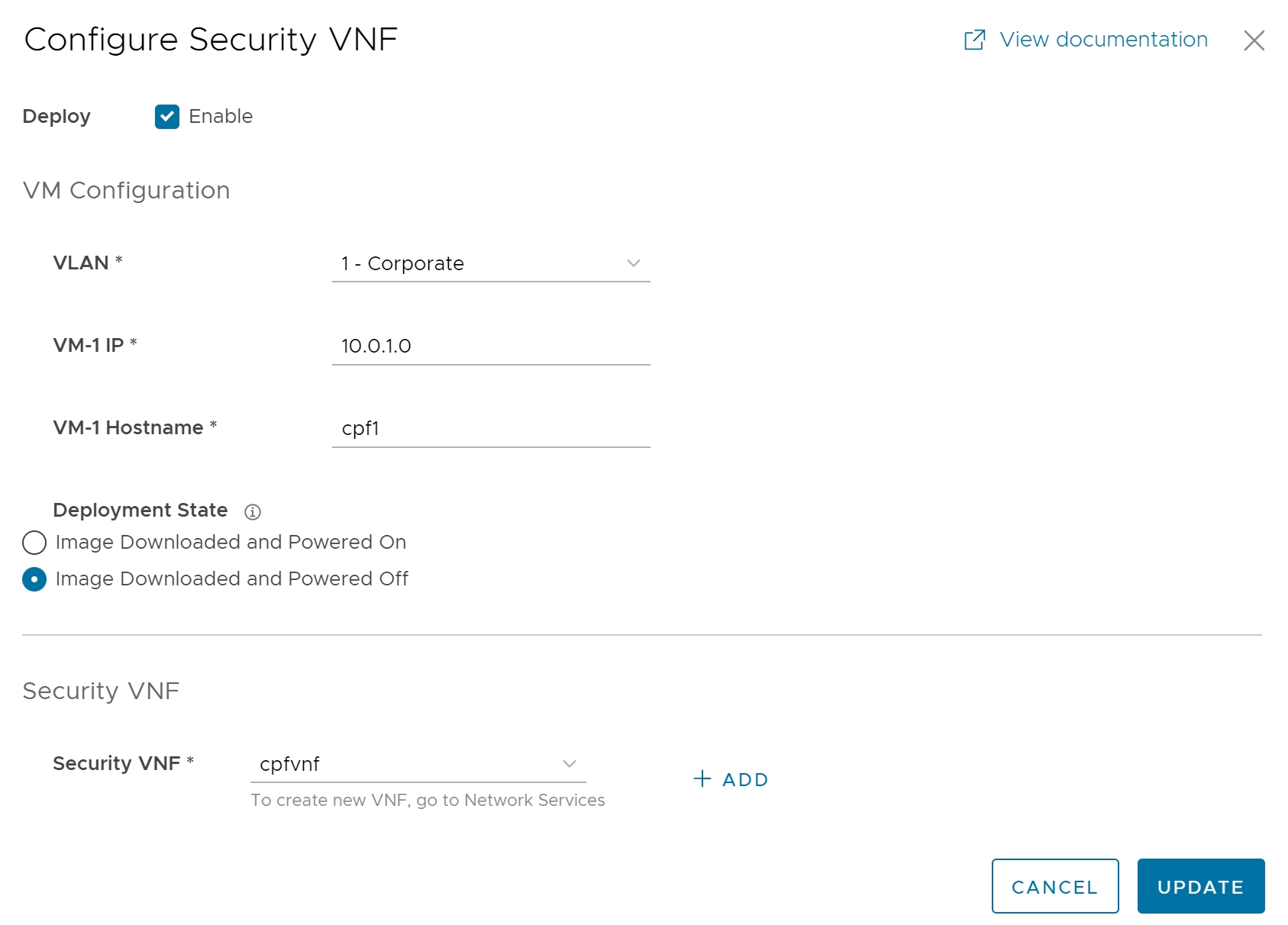Μπορείτε να διαμορφώσετε VNF ασφαλείας στα Edge που έχουν διαμορφωθεί με υψηλή διαθεσιμότητα για την παροχή πλεονασμού.
Μπορείτε να διαμορφώσετε VNF με HA στα Edge στα ακόλουθα σενάρια:
- Σε αυτόνομο Edge, ενεργοποιήστε το HA και το VNF.
- Σε Edge που έχουν διαμορφωθεί με λειτουργία HA, ενεργοποιήστε το VNF.
Οι ακόλουθες διασυνδέσεις ενεργοποιούνται και χρησιμοποιούνται μεταξύ της παρουσίας Edge και VNF:
- Διασύνδεση LAN στο VNF
- Διασύνδεση WAN στο VNF
- Διασύνδεση διαχείρισης – Το VNF επικοινωνεί με τον διαχειριστή του
- Διασύνδεση συγχρονισμού VNF - Συγχρονίζει πληροφορίες μεταξύ των VNF που αναπτύσσονται σε Edge Ενεργά και Σε αναμονή
Τα Edge έχουν τους ρόλους HA Ενεργό και Σε αναμονή. Τα VNF σε κάθε Edge εκτελούνται με λειτουργία Ενεργό-Ενεργό. Τα Edge Ενεργά και Σε αναμονή μαθαίνουν την κατάσταση του VNF μέσω SNMP. Η σταθμοσκόπηση SNMP γίνεται περιοδικά για κάθε 1 δευτερόλεπτο από τον δαίμονα VNF στα Edge.
Το VNF χρησιμοποιείται στη λειτουργία Ενεργό-Ενεργό με την κυκλοφορία του χρήστη να προωθείται σε ένα VNF μόνο από το συσχετισμένο Edge σε Ενεργή λειτουργία. Στο VM σε αναμονή, όπου το Edge στο VM είναι σε αναμονή, το VNF θα έχει μόνο κυκλοφορία προς το VNF Manager και συγχρονισμό δεδομένων με την άλλη παρουσία VNF.
Το παρακάτω παράδειγμα δείχνει τη διαμόρφωση του HA και του VNF σε αυτόνομο Edge.
Προϋποθέσεις
Βεβαιωθείτε ότι έχετε τα εξής:
- SASE Orchestrator και ενεργοποιημένο το SD-WAN Edge με έκδοση λογισμικού 4.0.0 ή νεότερη. Για περισσότερες πληροφορίες σχετικά με τις υποστηριζόμενες πλατφόρμες Edge, ανατρέξτε στον πίνακα υποστήριξης στο Λειτουργίες εικονικού δικτύου ασφαλείας.
- Ρυθμισμένη υπηρεσία διαχείρισης VNF τείχους προστασίας Check Point. Για περισσότερες πληροφορίες, δείτε Διαμόρφωση υπηρεσίας διαχείρισης VNF.
Σημείωση: Το VMware υποστηρίζει μόνο το VNF τείχους προστασίας Check Point (Check Point Firewall VNF) στα Edge με HA.
Διαδικασία
Αποτελέσματα
Περιμένετε μέχρι το Edge να αναλάβει τον Ενεργό ρόλο και, στη συνέχεια, συνδέστε το Edge Σε αναμονή στην ίδια διασύνδεση του Ενεργού Edge. Το Edge Σε αναμονή λαμβάνει όλες τις λεπτομέρειες διαμόρφωσης, συμπεριλαμβανομένων των ρυθμίσεων VNF, από το Ενεργό Edge. Για περισσότερες πληροφορίες σχετικά με τη διαμόρφωση HA, ανατρέξτε στο θέμα Ενεργοποίηση υψηλής διαθεσιμότητας.
Όταν το VNF είναι εκτός λειτουργίας ή δεν ανταποκρίνεται στο Ενεργό Edge, το VNF στο Edge Σε αναμονή αναλαμβάνει τον Ενεργό ρόλο.
Επόμενες ενέργειες
Εάν θέλετε να ανακατευθύνετε πολλά τμήματα κυκλοφορίας στο VNF, ορίστε αντιστοίχιση μεταξύ Τμημάτων και VLAN υπηρεσίας. Βλ. Ορισμός τμημάτων αντιστοίχισης με VLAN υπηρεσίας
Μπορείτε να εισαγάγετε το VNF ασφαλείας τόσο στο VLAN όσο και στη δρομολογημένη διασύνδεση για να ανακατευθύνετε την κυκλοφορία από το VLAN ή τη δρομολογημένη διασύνδεση στο VNF. Δείτε Διαμόρφωση VLAN με εισαγωγή VNF.